

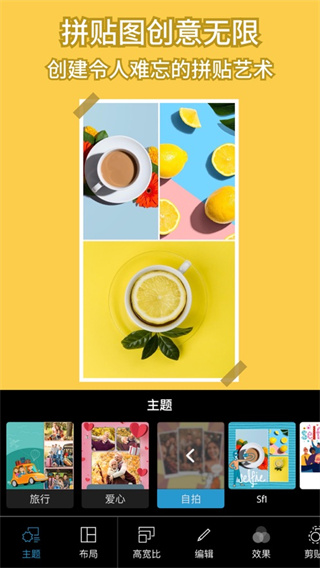
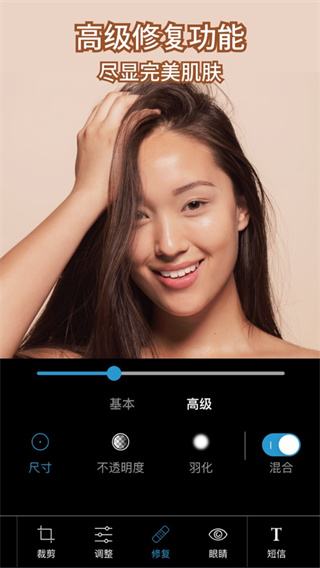
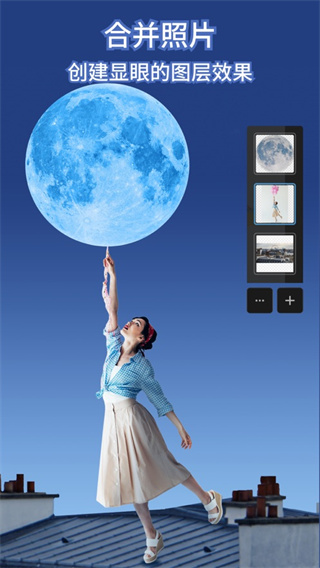
PS2025安装包永久免费版也叫做Adobe Photoshop Express 2025,是一款功能强大的移动端图像编辑工具,这款软件拥有丰富多样的编辑工具,包括基本的裁剪、旋转和调整亮度、对比度等工具,以满足用户的基本需求。此外,该软件还提供了许多高级的功能,如精准的选择工具、图层管理、滤镜和效果等,让用户能够以专业水平编辑和美化照片。
除了编辑功能,PS2025安装包永久免费版还提供了便捷的分享选项。用户可以将编辑好的照片直接分享到社交媒体平台或通过电子邮件发送给朋友和家人。同时,用户还可以将照片保存到云端存储空间,方便随时随地访问和编辑。此外,该软件还支持多种文件格式,包括JPEG、PNG和RAW等,满足用户对于不同类型照片的编辑需求。
1、支持数码相机的raw模式
持多款数码相机得raw模式,让用户可以得到更真实的图像输入。
2、全面支持16位图像
可以在主要功能、层、比刷、文字、图形等中精确的编辑、润饰16位的图像。
3、阴影/加亮区修正
用"阴影/加亮区修正(hadow/Highlight correction)"可以快速调整照片中曝光过渡或欠缺的区域。
4、沿路径放置文本
可以像在Illustrator中一样把文本沿着路径放置,并且你还可以在Illustrator直接编辑文本。
5、匹配颜色命令
可以迅速从一张图片的颜色校正另外一张图像的颜色。
6、直方图调色板
随时根据对图像的调整更新直方图调色板(Histogram Palette)。
1、检测遮盖对象
新颖多选对象功能开创多目标编辑新体验。
2、妆容迁移
海量美颜模板供您挑选适合个人美图的妆容。
3、照片滤镜与特效
运用可选编辑功能处理局部图像,同时保留其余区域的原始状态。
自动化智能剪贴画功能可轻松去除和替换图片背景。
组合照片,创意美化您的图片。
魅力、哑光、黑白、肖像和双色调等多种外观滤镜让您设计唯美作品。
新增光晕、背景虚化和雨滴等全新叠加选项,一键美化照片。
高级修复功能可去除任何多余元素,制作可即刻分享的照片。
轻松拨动调整滑块,尝试各种色温、饱和度和其他效果。
除雾功能可消除雾感,让景色变得更清晰,呈现更多细节。
4、修饰功能
轻点照片,快速调整头部或面部朝向的角度。
去除瑕疵,打造完美无缺的柔美肌肤。
使用趣味滑块,将个人自拍转化为人物漫画。
巧用脸型和特征识别滑块修饰面容。
5、绝美照片拼贴画
添加即用式背景、渐变色和布局,制作独一无二的趣味拼贴画。
使用风格转换功能轻松统一拼贴画的观感风格。
色彩显现工具可突出颜色主题,创造出惊人效果。
运用剪贴簿功能或照片拼图制作器随性发挥创意灵感。
6、添加边框和文本
自定义贴纸、表情和文字,展现个人风格。
使用各种字体、颜色和透明度设置为照片添加趣味文本。
照片色彩匹配边框或特色自定义边框将让您的照片改头换面。
运用平移、缩放和旋转设置微调文本位置。
加入自定义文本或标志,轻松添加水印。
7、快速修复功能
裁剪、拉直、旋转、翻转照片,制作可即刻分享的照片。
使用自动修复选项,一键调整对比度、曝光度和白平衡。
轻触照片,修复闭眼,呈现完美影像。
巧用各种简单晕影,突出照片主题。
8、虚化效果
运用径向虚化功能将焦点转移至特定元素,融合背景。
使用全图虚化功能编辑美图,打造动感效果。
9、消除噪点
消除颗粒感,或减少色彩噪点,制作超清晰照片。
锐化细节,打造优质成像。
10、透视校正
使用自动设置瞬间修复扭曲图片。
使用转换工具校正失真镜头。
11、保存为 PNG 格式文件
现在您可以采用 PNG 文件格式保存高对比度的清晰图片。对于带有透明背景、可与其他图片叠加的数字照片和图像,该功能将是理想之选。
1、注册账号
打开一张图片,下面是选择图片界面。
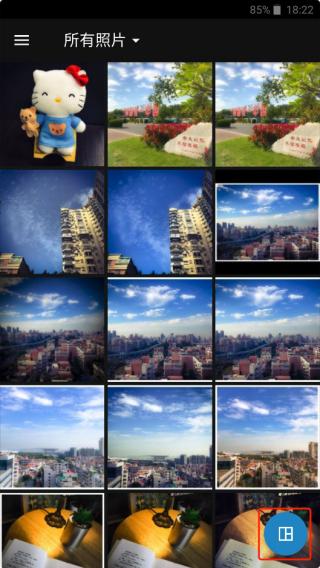
2、选择图片
Tip:注意右下角按钮点击后可以选择多图拼接,这里跳过。
打开后,右上方有个魔法棒图标是自动增强,点了后可以自动调整修图,这个就是一键美化,没什么用,建议不要使用。
自动增强右侧是对比原图。
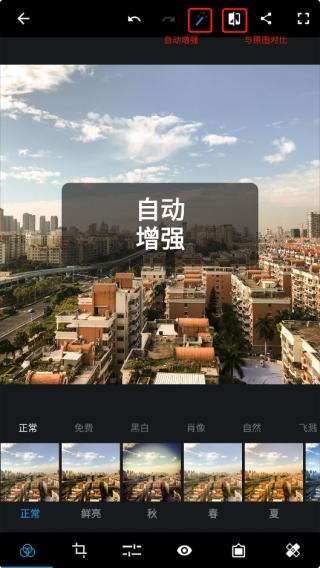
3、自动增强
这里不使用自动增强,直接使用底部的工具栏进行修图。
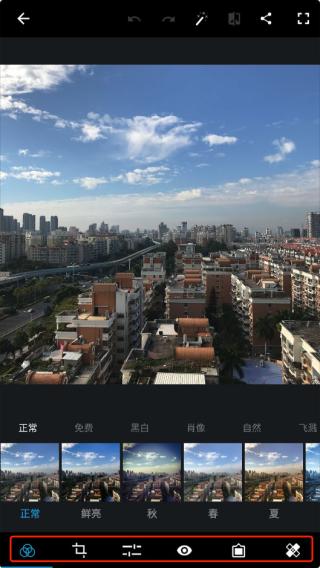
4、底部工具
进入工具栏的第三个调整工具中(正常步骤是先对图片旋转裁剪,然后添加滤镜后再做这一步)。
说一下我这里处理这张图片的流程,每一步调节多少按照自己的喜好和风格来调节。
我这里先将这张图片的明晰度往又添加一点点,不要太多,大概7-8。
锐化加一点,也不要太多,大概10的样子。#图片不是锐化越多越好哦。
降低明度噪点&降低色色噪点,我一般加的比较高,这里拉了1/3的样子,影响不大。
除雾加了20多,这样看起来又质感一点,如果图片比较清晰建议不要加这么多。
曝光加一点点,3-4左右,这张图曝光还可以,毕竟是晴天。
高亮加一点,7-8即可。
白色加一点,黑色减一点。
温度,往右调一点点,我比较喜欢偏黄一点,右拉了10,这已经很多了。
色调,我这里往左拉了一点,2-3左右。
亮力度右拉7-8。
饱和度,加13
修图过程见图:
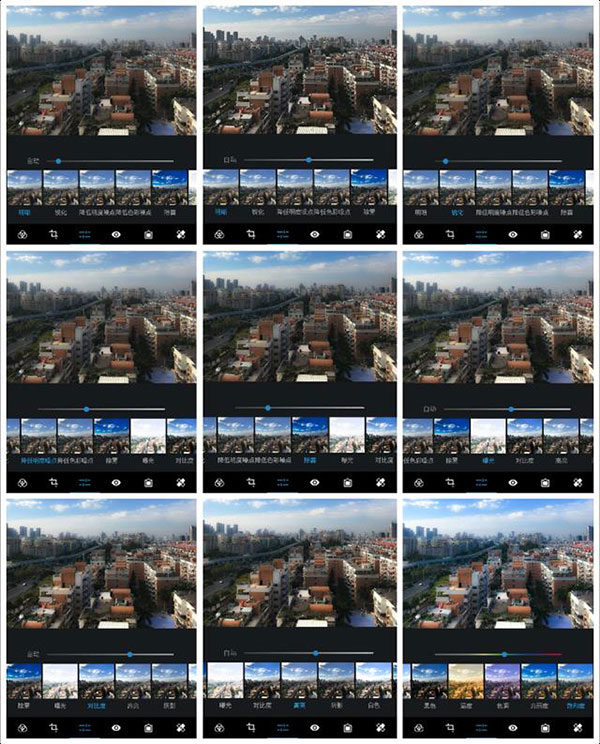
5、修图过程
下一步可以给图片一个滤镜!
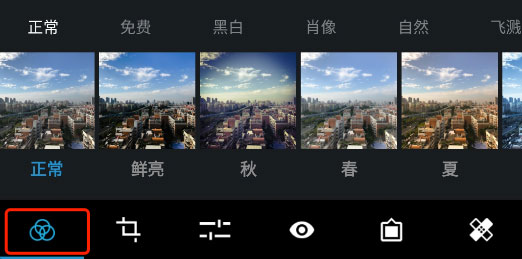
6、滤镜
一般图片春夏秋冬就足够用了,你可以每个都试试,尝试不同风格。
这里喜欢黄色一点,选择滤镜秋,然后调节往左拉一点减少一点滤镜的程度,避免过于偏黄影响了图片的颜色。
然后就可以调整裁剪一下图片。
这张图片有一点点歪,在旋转里拉一点纠正过来。
然后选择尺寸 4:3,裁剪图片。#裁剪的比例有很多,这里推荐4:3。
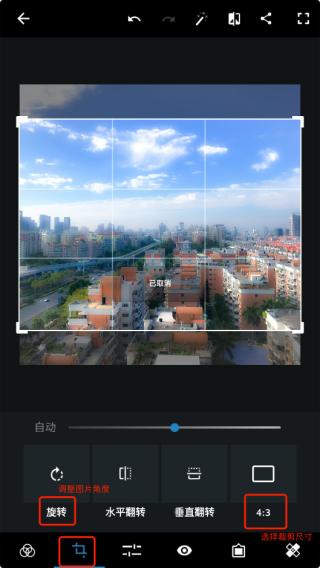
7、此图是加滤镜前
到这里基本就完成了,选择一个最后的效果就可以出图了。

8、斜面黑
长按图片查看原图进行对比。点击右上角分享按钮,保存图片。就这样,一张手机PS图片就修好了。

9、最后效果图
和原图进行下对比,其实已经发生了很大改观。

相关应用
实时热词
评分及评论
点击星星用来评分